|
Ця стаття стосується програми Outlook Web App, з якою працюють організації із серверами електронної пошти Exchange Server 2013 або 2010. Організації з Microsoft 365 або Exchange Server 2016 чи 2019 використовують інтернет-версію Outlook як програму електронної пошти. Довідку з використання інтернет-версії Outlook див. в цій статті. |
-
У браузері ввійдіть в Outlook Web App за URL-адресою, яку надала вам особа, відповідальна за роботу електронної пошти у вашій організації. Введіть ім’я користувача та пароль, а потім натисніть кнопку Увійти.
-
Перейдіть до розділу Параметри >параметрів > Настройки > Регіональні параметри
Примітка.: Зміни мови в Outlook Web App не вплинуть на мову, що використовується в інших програмах.
-
На сторінці Регіональні виберіть мову, яку потрібно використовувати в Outlook Web App.
-
Щоб змінити імена папок за замовчуванням, установіть прапорець для пункту Перейменувати папки за замовчуванням, так щоб їхні імена відповідали вибраній мові.
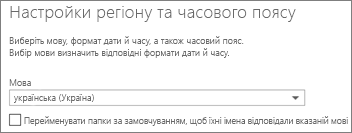
Примітка.: Мова браузера не впливає на те, яку мову використовує програма Outlook Web App.
Варіанти форматів дати й часу залежать від вибраної мови. Виберіть формати дати й часу з відповідних списків.
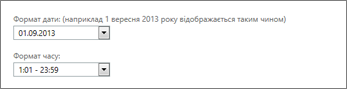
Виберіть потрібний часовий пояс зі списку.

Якщо змінити часовий пояс, можна скоригувати робочий час за допомогою настройок календаря .










